cmd电脑配置怎么看 如何通过命令行查看电脑硬件配置
更新时间:2024-02-21 13:44:50作者:xiaoliu
在现代社会中电脑已经成为人们生活和工作中不可或缺的工具,而了解电脑的硬件配置对于我们有效地使用和维护电脑来说是非常重要的。有时候我们可能无法直接通过图形界面来查看电脑的硬件配置信息,这时候我们可以通过命令行来获取这些信息。通过一些简单的命令,我们可以轻松地查看电脑的处理器、内存、硬盘等硬件配置信息,从而更好地了解我们所使用的电脑。在本文中我们将介绍如何通过命令行来查看电脑的硬件配置,帮助大家更好地了解和管理自己的电脑。
步骤如下:
1.首先,在开始图标的右侧命令框中输入“运行”。点击出现的“运行”应用。
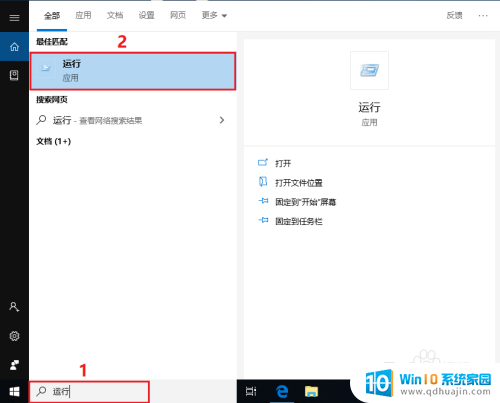
2.在“运行”界面的“打开”框中输入“dxdiag”,并点击确定
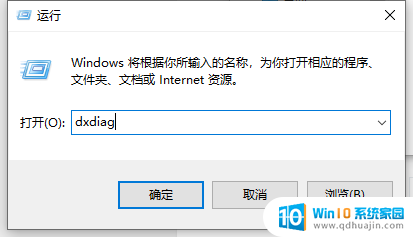
3.DirectX诊断工具界面显示的就是电脑的硬件配置信息,点击下一页可以查看各项配置
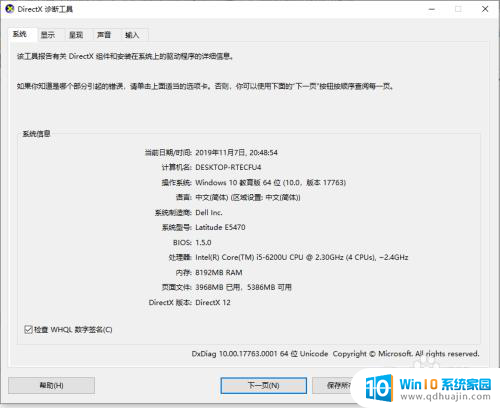
以上是关于如何查看电脑配置的全部内容,如果你也遇到了相同的情况,赶快按照小编的方法来处理吧,希望对大家有所帮助。
cmd电脑配置怎么看 如何通过命令行查看电脑硬件配置相关教程
热门推荐
电脑教程推荐
win10系统推荐
- 1 萝卜家园ghost win10 64位家庭版镜像下载v2023.04
- 2 技术员联盟ghost win10 32位旗舰安装版下载v2023.04
- 3 深度技术ghost win10 64位官方免激活版下载v2023.04
- 4 番茄花园ghost win10 32位稳定安全版本下载v2023.04
- 5 戴尔笔记本ghost win10 64位原版精简版下载v2023.04
- 6 深度极速ghost win10 64位永久激活正式版下载v2023.04
- 7 惠普笔记本ghost win10 64位稳定家庭版下载v2023.04
- 8 电脑公司ghost win10 32位稳定原版下载v2023.04
- 9 番茄花园ghost win10 64位官方正式版下载v2023.04
- 10 风林火山ghost win10 64位免费专业版下载v2023.04